Расширения могут быть действительно полезны для огромного количества вещей. От блокировки нежелательного контента до смены веб-сайтов, повышения удобства использования браузера или улучшения ваших покупок.
Расширения Chrome ограничены в том, что им разрешено делать. Chrome поддерживает систему разрешений, которая требует, чтобы расширения запрашивали определенные разрешения, например, доступ к данным на всех сайтах, и чтобы пользователям требовалось предоставить расширениям запрошенные разрешения.
Преступники и некоторые разработчики расширений обнаружили лазейки в автоматизированной системе, которую Google использует для проверки расширений. Только в 2018 году охранные фирмы неоднократно выявляли вредоносные расширения или расширения конфиденциальности в Интернет-магазине Chrome.
Если вы устанавливали расширения в Chrome ранее, вы могли столкнуться с расширениями, которые запрашивают широкие разрешения (доступ к данным на всех сайтах), даже если они должны работать только на одном или на одном сайте. Не все расширения, которые запрашивают это разрешение, являются вредоносными, но некоторые из них являются или, по крайней мере, проблемными с точки зрения конфиденциальности.
Хотя пользователи могут проверять расширения для Chrome, прежде чем устанавливать их, чтобы убедиться в их легитимности, это всего лишь меньшинство, которое требует знания JavaScript и принципов работы расширений Chrome.
Google обнародовал планы по улучшению ситуации с выпуском Chrome 70 в середине октября 2018 года.
Пользователь может контролировать расширения сайтов

Google планирует предоставить пользователям Chrome контроль над хостами, к которым могут иметь доступ расширения. В настоящее время, если расширение имеет разрешения на изменение данных на всех веб-сайтах, оно может сделать это, и пользователь не может ничего с этим поделать, кроме как снова удалить его из Chrome.
Начиная с Chrome 70, пользователи Chrome могут ограничить доступ к расширениям хоста следующими способами:
- Ограничить доступ к определенным сайтам, например, только ghacks.net.
- Включить нажмите, чтобы активировать для всех сайтов.
Если щелкнуть правой кнопкой мыши любое установленное расширение, в меню появится новый пункт «Это может считывать и изменять данные сайта». Когда вы наводите курсор мыши над ним, вы получаете опции для ограничения доступа к этому расширению.
Вы также можете управлять тем, какие расширения сайта запускаются в расширениях chrome: //, нажимая кнопку сведений об установленном расширении.
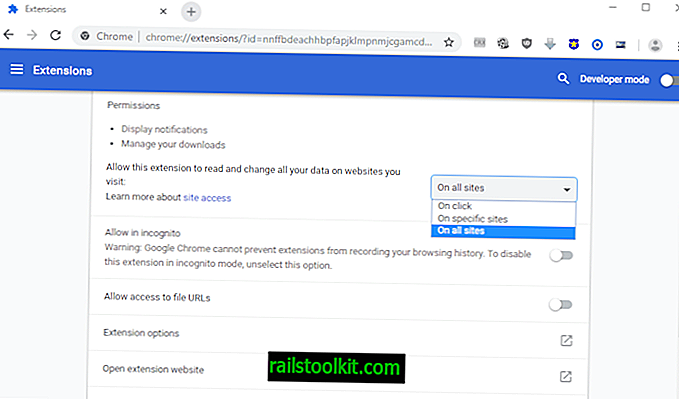
Новое меню «Разрешить этому расширению считывать и изменять все ваши данные на посещаемых вами веб-сайтах» содержит параметры, позволяющие ограничить расширение «нажатием кнопки» или «на определенных сайтах».
Выбор «на определенных сайтах» отображает список сайтов, на которых разрешено запускать расширение. Вы можете добавить несколько сайтов в список, которые в этом случае выступают в качестве белого списка. Доступ расширения к сайту блокируется, если его нет в этом списке.
Обратите внимание, что новая функциональность становится доступной после установки расширения. При установке расширений Chrome из Интернет-магазина Chrome не отображаются параметры, ограничивающие доступ к сайту расширения, которое должно быть установлено в настоящее время.
Вполне возможно, что Google изменит это в будущем или интегрирует параметр в Chrome, чтобы установить другое значение по умолчанию для расширений, которые запрашивают доступ ко всем сайтам.
На данный момент можно изменять права доступа к сайту только после установки.
Chrome выделяет значки расширений, которые хотят получить доступ к сайту, но не имеют такого доступа из-за ограничений доступа.
Щелчок по значку расширения отображает «перезагрузить страницу, чтобы использовать это расширение».
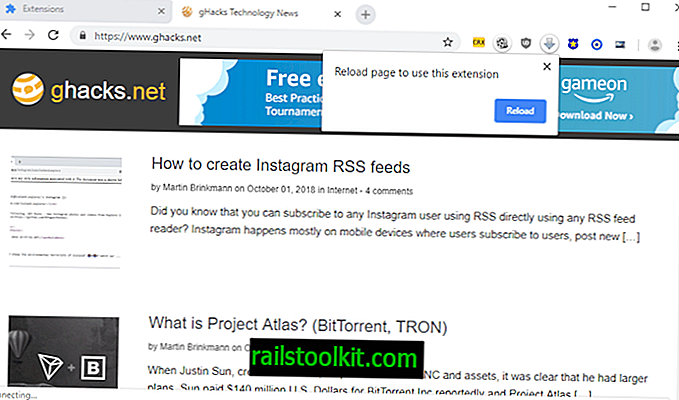
Расширение получает доступ к странице, и вы можете использовать его функциональность на странице позже.
Выбранное расширение получает права доступа к выбранной странице, только если вы активируете его, но не на любой другой странице, если оно настроено на активацию только по щелчку.
Если вы хотите, чтобы расширение запускалось на всех страницах сайта, выберите вариант «на сайте».
Заключительные слова
Пользователи Chrome получат лучший контроль над расширениями в Chrome 70. После этого можно будет ограничить запуск расширений только на небольшом наборе сайтов или активировать только при нажатии на них. По умолчанию, доступ предоставлен везде, кажется, остается тем же.
Я вижу новые опции как инструмент для опытных пользователей, которые хотят ограничить устанавливаемые расширения. Это, безусловно, правильный шаг для определенных видов расширений. Загрузка видео или изображений должна выполняться только тогда, когда вам это нужно, а не всякий раз, когда вы загружаете сайт в браузере.
Однако я не вижу, чтобы это стало очень популярным среди новых или неопытных пользователей. Было бы здорово, если бы Google добавил опцию, чтобы установить по умолчанию для новых расширений.
Пользователи Chrome, которые уже работают под управлением версии 70, могут включить эту функцию прямо сейчас, установив chrome: // flags / # extension-active-script-Разрешение на enable.
Я бы хотел, чтобы это реализовали и другие производители браузеров.
Теперь вы: Как вы относитесь к объявлению?
Совет : ознакомьтесь с нашими списками лучших расширений Chrome и лучших дополнений Firefox.














